當前位置:首頁 > 幫助中心 > 筆記本怎么u盤啟動裝系統-筆記本如何U盤啟動裝系統
筆記本怎么u盤啟動裝系統-筆記本如何U盤啟動裝系統
筆記本怎么u盤啟動裝系統?如果你會制作大白菜u盤啟動盤的話,那你就可以以極低的難度完成系統安裝,無論是因為什么原因要重裝系統的電腦。因為它本質上是讓電腦讀取u盤winpe系統,然后啟動電腦進行操作的,不用擔心無法操作。今天就來看看筆記本如何U盤啟動裝系統。
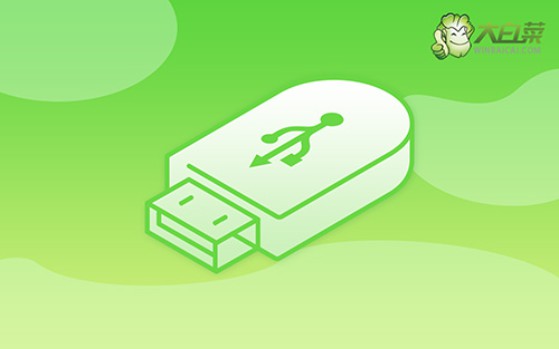
一、系統u盤安裝工具
鏡像版本: Windows 10專業版
工具軟件:大白菜u盤啟動盤制作工具(點擊紅字下載)
二、系統u盤安裝準備
1. 備份重要數據:在重裝系統之前,務必將所有關鍵數據進行備份。這一操作至關重要,不僅能避免因硬盤格式化造成的數據丟失,還能幫助您在重裝完成后快速恢復日常使用。
2. 暫時關閉殺毒軟件:在啟動盤制作過程中,有些殺毒軟件可能會誤判生成的必要文件為威脅,導致制作失敗或后續使用異常。因此,建議在制作啟動盤之前,暫時禁用電腦中的防病毒軟件。
3. 確保鏡像來源可靠:系統鏡像文件的選擇直接影響到重裝結果。下載時,應選擇權威可信的平臺,例如“MSDN我告訴你”。該平臺的“操作系統”欄目提供多種版本供選擇,安全可靠。
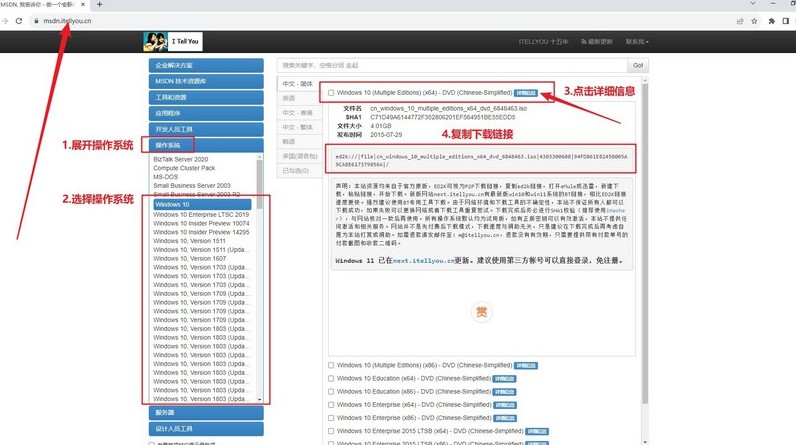
三、系統u盤安裝步驟
第一步:制作U盤啟動盤
1、準備一個高質量u盤,下載最新版的大白菜U盤啟動盤制作工具,并解壓到電腦桌面,方便后續操作。
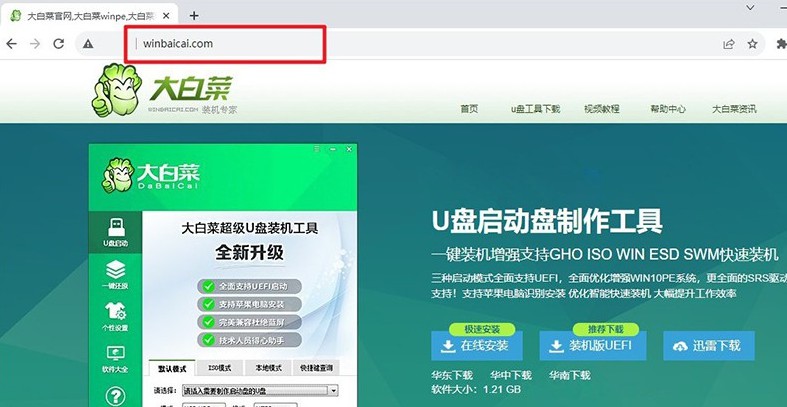
2、將U盤插入電腦USB接口,啟動解壓好的制作工具,一般默認設置即可,直接點擊“開始制作啟動盤”按鈕,等待完成制作即可。
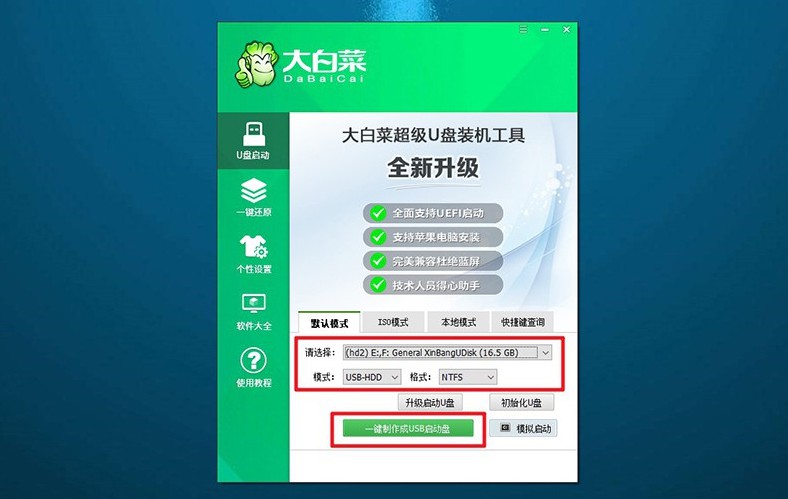
第二步:設置U盤啟動電腦
1、u盤啟動盤制作完成后,查找與電腦對應的u盤啟動快捷鍵,可以訪問大白菜官網查詢,也可以參考電腦品牌的啟動快捷鍵表。
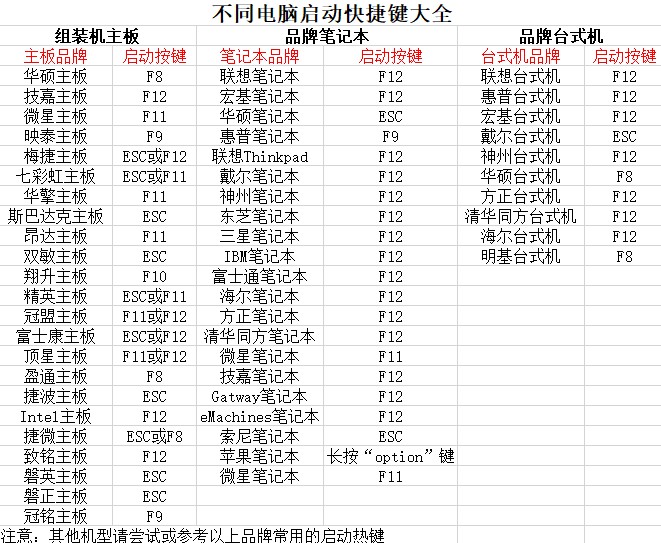
2、重啟電腦時,快速按下啟動快捷鍵,進入啟動選項菜單,在列表中找到U盤名稱,選中后按回車鍵確認。
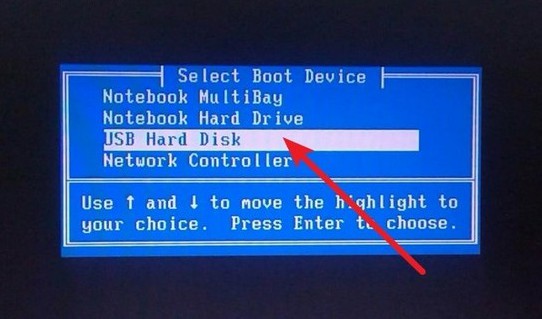
3、成功啟動后,屏幕會顯示大白菜啟動界面,使用方向鍵選擇【1】“Win10 X64PE系統”,然后按下回車進入。
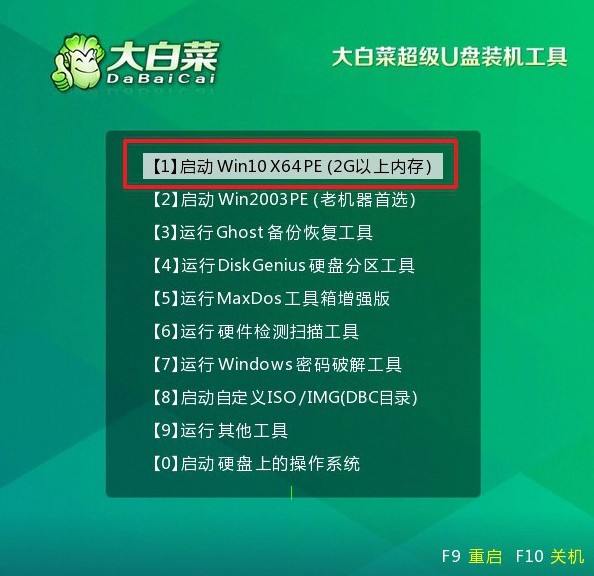
第三步:用U盤重裝系統
1、進入PE系統桌面,打開“一鍵裝機”工具,在工具中選擇C盤作為系統安裝目標盤,然后點擊“執行”按鈕開始安裝。
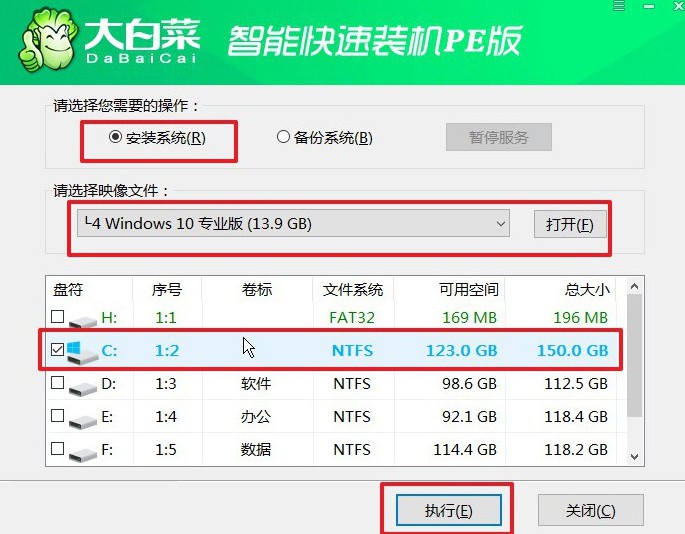
2、出現確認提示窗口時,選擇默認選項,點擊“是”繼續操作。
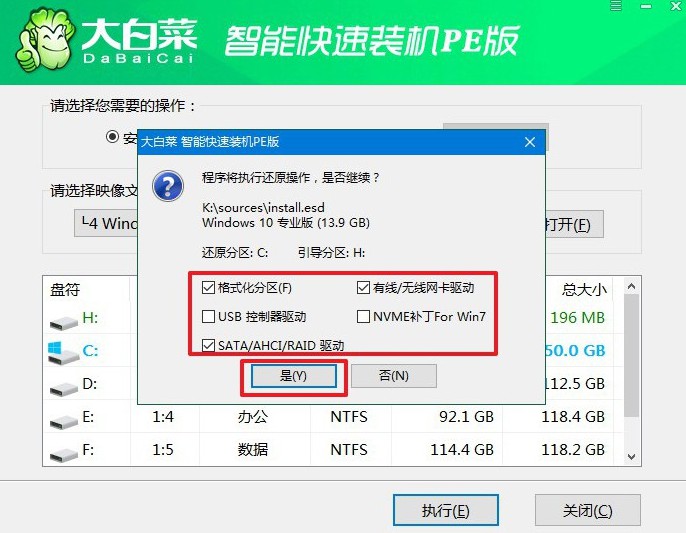
3、系統安裝過程中,電腦會自動重啟,記得勾選重啟選項。重要提示:首次重啟時,請及時拔出U盤,以避免再次進入PE系統。
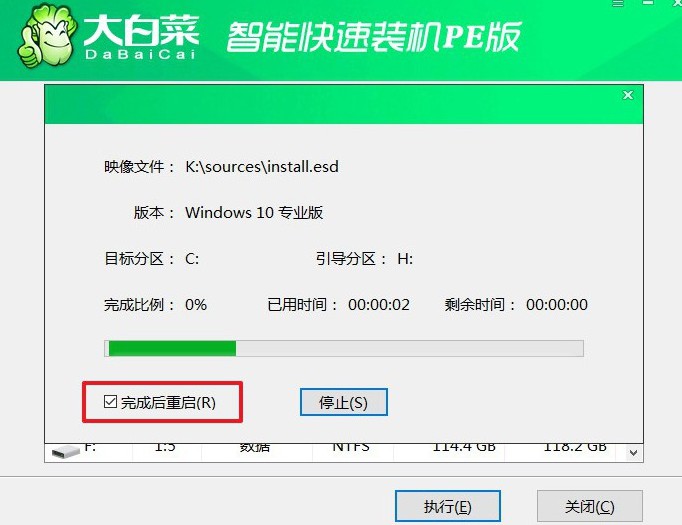
4、系統會進行多次自動重啟,耐心等待安裝完成。當系統引導到Windows桌面時,說明安裝成功,可以開始使用新的系統了。

以上就是本次筆記本如何U盤啟動裝系統的全部操作了。希望大家在掌握了這些步驟后,能夠在遇到系統問題時輕松應對,將恢復到正常的狀態。當然,大家也是不用太擔心,畢竟u盤啟動盤重裝系統也不難,大家只管學習就好。

